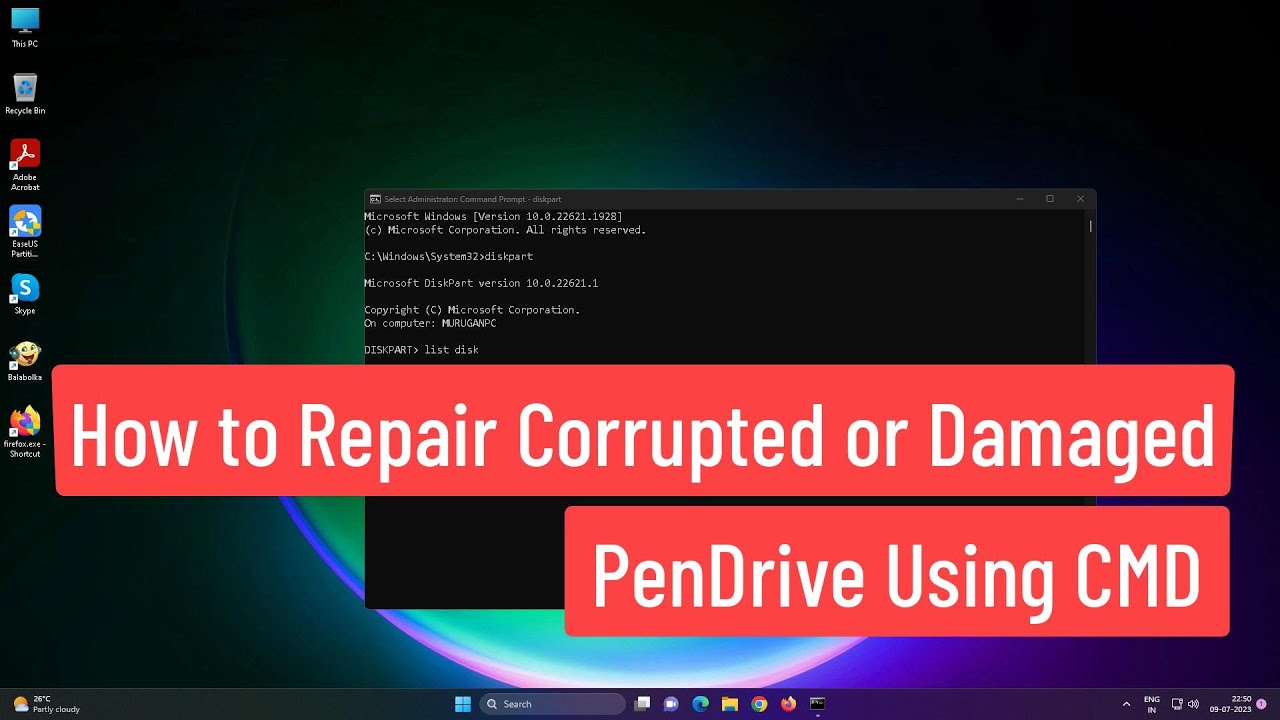
Bienvenido lector, en este artículo aprenderás cómo reparar una memoria USB dañada o corrupta utilizando el CMD (Command Prompt), también conocido como Símbolo del sistema.
Requisitos previos
Antes de comenzar, asegúrate de tener acceso a una computadora con Windows y una memoria USB conectada.
Paso 1: Abrir CMD
Para empezar, abre el menú de inicio de Windows y en la barra de búsqueda escribe CMD. Haz clic derecho en Símbolo del sistema y selecciona Ejecutar como administrador. Esto abrirá el CMD con los privilegios necesarios para realizar los cambios.
Paso 2: Acceder a la memoria USB
En la ventana del CMD, escribe diskpart y presiona Enter. Luego, escribe list disk y presiona Enter nuevamente. Esto mostrará una lista de todos los discos conectados a tu computadora.
Busca el número de disco que corresponda a tu memoria USB. En este caso, asumiremos que es el Disco 4. Para seleccionar la memoria USB, escribe select disk 4 y presiona Enter.
Paso 3: Limpiar la memoria USB
Ahora, escribe clean y presiona Enter. Esto eliminará todos los datos y particiones existentes en la memoria USB.
Paso 4: Crear una nueva partición
Una vez que la memoria USB esté limpia, escribe create partition primary y presiona Enter. Esto creará una nueva partición en la memoria USB.
Paso 5: Activar la partición
Ahora, escribe active y presiona Enter. Esto activará la nueva partición en la memoria USB.
Paso 6: Finalizar
Finalmente, escribe exit y presiona Enter para salir del CMD. Tu memoria USB ahora debería estar reparada y lista para ser utilizada nuevamente.
¡Espero que este tutorial te haya sido útil! Recuerda compartir este artículo con otras personas que puedan necesitarlo. ¡Gracias por leer y hasta la próxima!
